Oui, cela nécessite les services "Itinérance internationale et nationale" (en itinérance nationale ou internationale), le service "Internet mobile" et les paramètres du poste téléphonique.
Android
1. Sélectionnez: Paramètres\u003e Paramètres\u003e Commandes sans fil\u003e Paramètres du réseau mobile\u003e
Nom / Prénom: Letai
APN: internet.site
3. Pour compléter les paramètres, sélectionnez: "Menu" / "Menu"\u003e "Enregistrer" / "Enregistrer".
Apple iOS (iPhone / iPad)
1. Sélectionnez: Paramètres\u003e Général\u003e Réseau\u003e
2. Entrez les paramètres d’accès:
APN: internet.site
Windows Mobile
1. Démarrer\u003e Paramètres\u003e Connexions.
2. "Mon fournisseur Internet" ("Mon FAI")\u003e
4. Sélectionnez le modem "GPRS Cellular Line"\u003e "Suivant", spécifiez:
Compression des en-têtes IP: off.
7. Appuyez sur Ok\u003e Terminer.
1. Menu\u003e Paramètres\u003e Connectivité\u003e Paramètres Internet\u003e Profils Internet\u003e Nouveau profil
2. Prénom: Letai
3. Connectez-vous par\u003e Nouveau compte \u003e Données PS
4. Prénom: Letai
6. Nom d'utilisateur: (vide)
IMPORTANT!
Pour envoyer des messages SMS lors d'un voyage en Russie et en itinérance internationale sur votre appareil mobile, vous devez définir le numéro du centre SMS.
Pour configurer le numéro du centre SMS sur Windows 10 Mobile OS:
1. Dans le menu principal, allez dans "Options"
2. Sélectionnez "Système"
3. Sélectionnez "Messagerie"
4. Dans l'item "Numéro centre SMS", écrivez: +79506651010
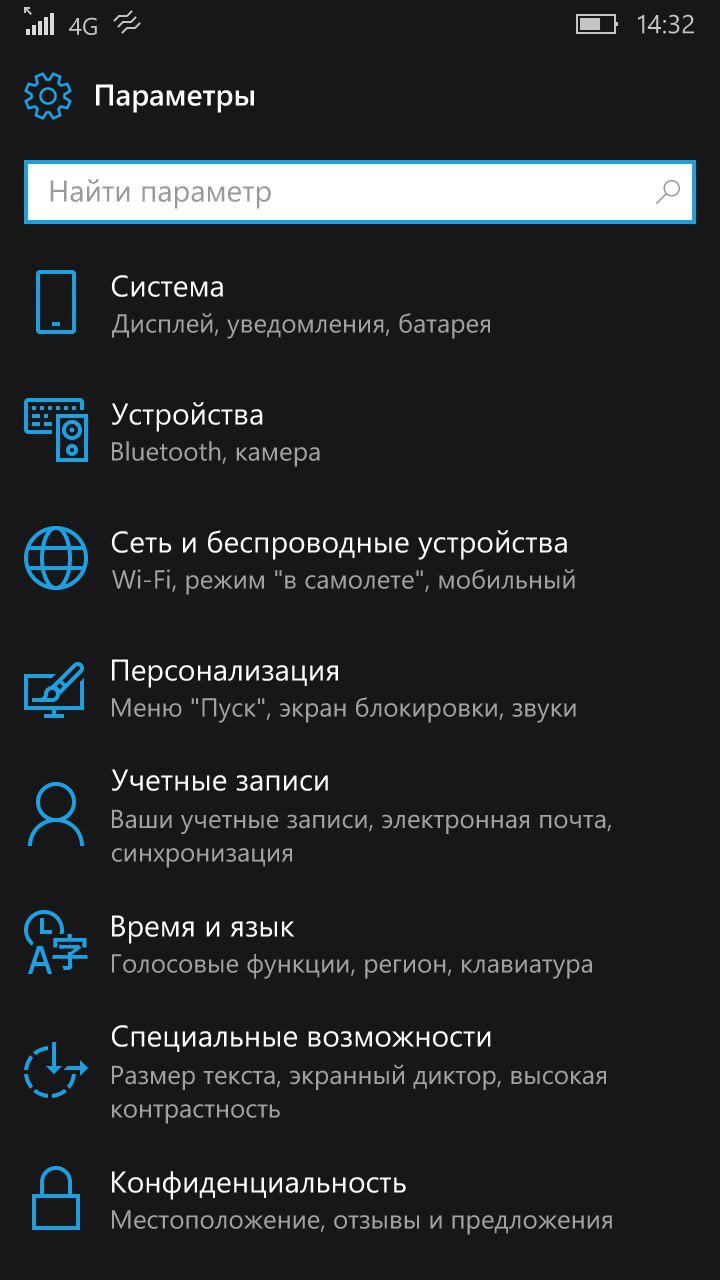 |
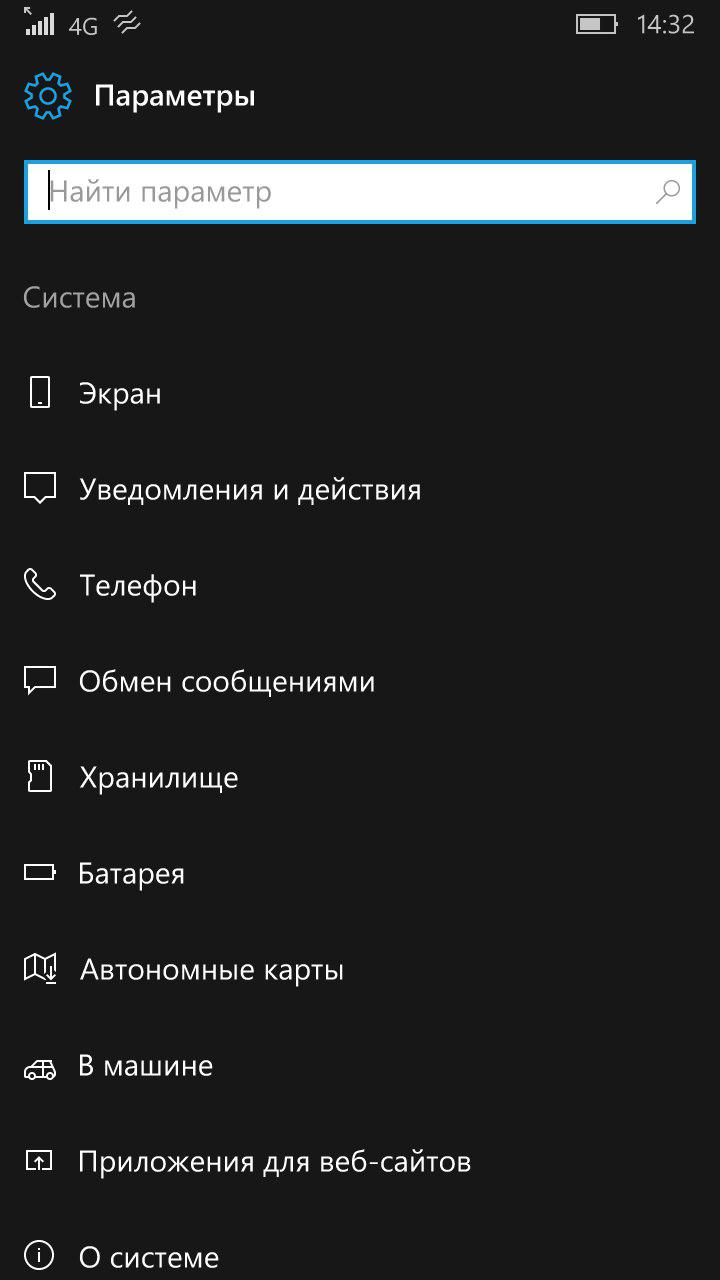 |
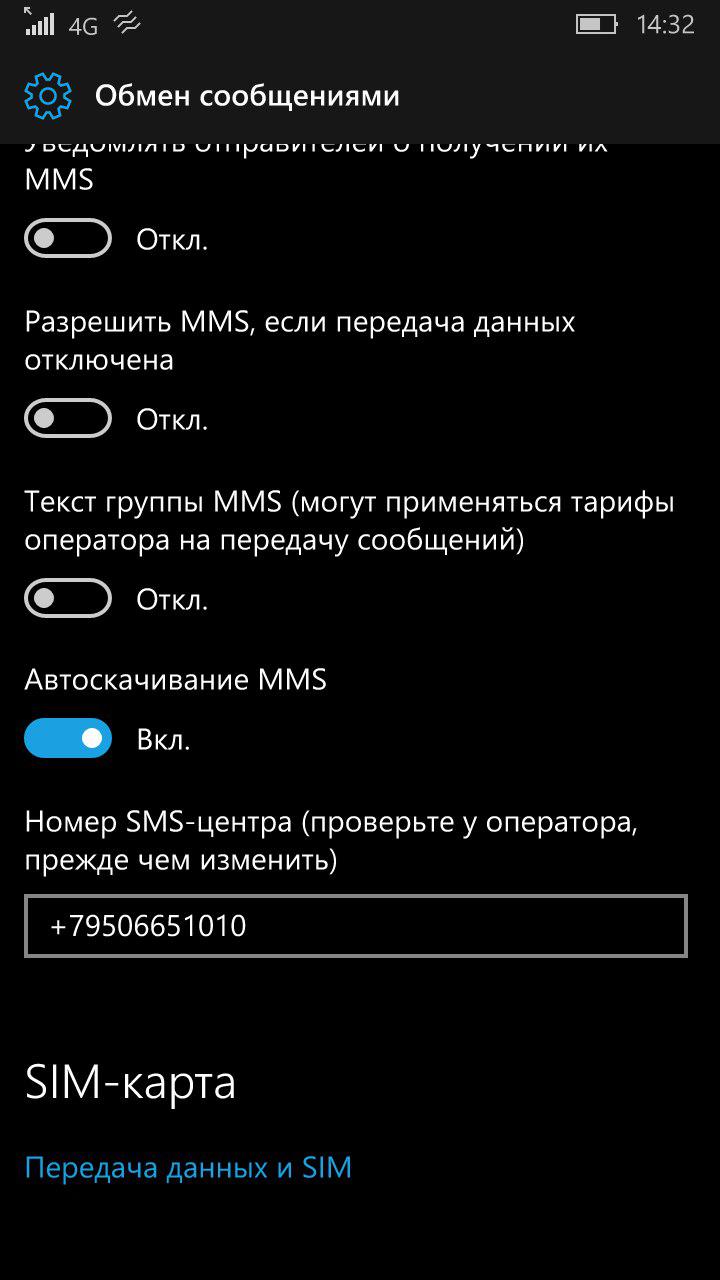 |
Pour définir le numéro du centre SMS sur le système d'exploitation Android:
1. Allez dans le menu "Messages"
2. Sélectionnez "Paramètres"
3. Dans le "numéro du centre SMS", écrivez: +79506651010 et cliquez sur "Enregistrer"
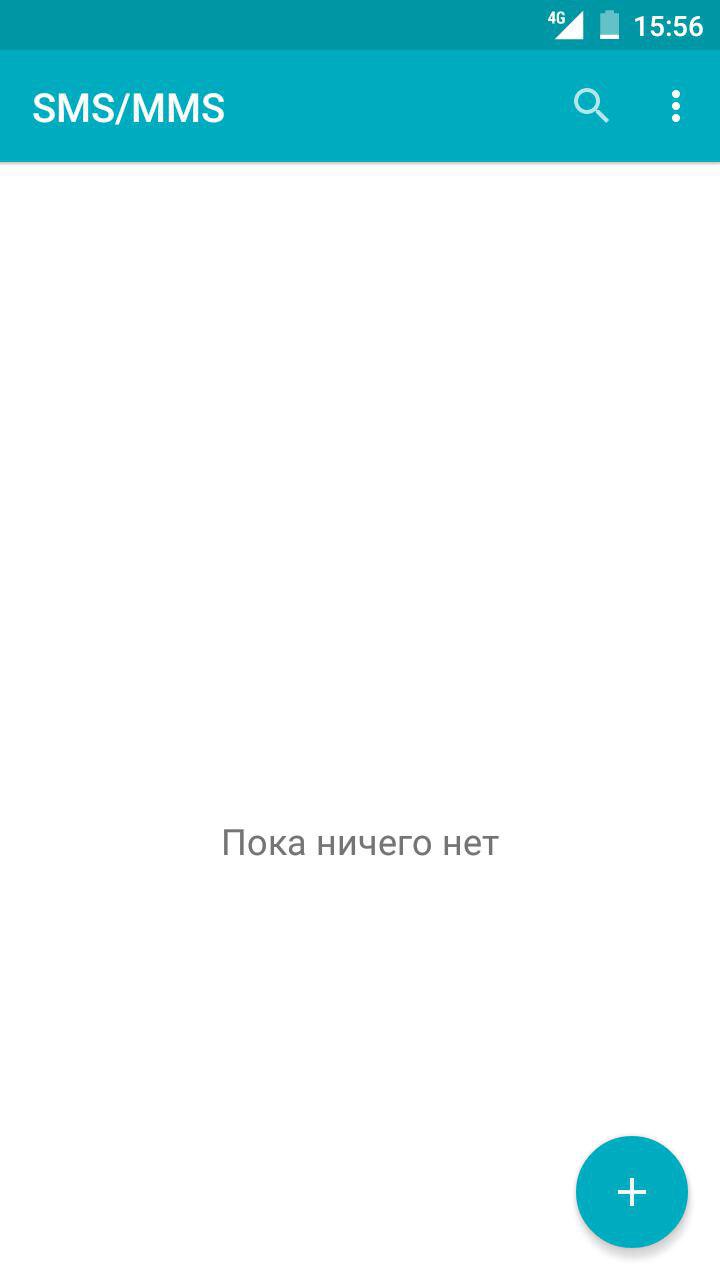 |
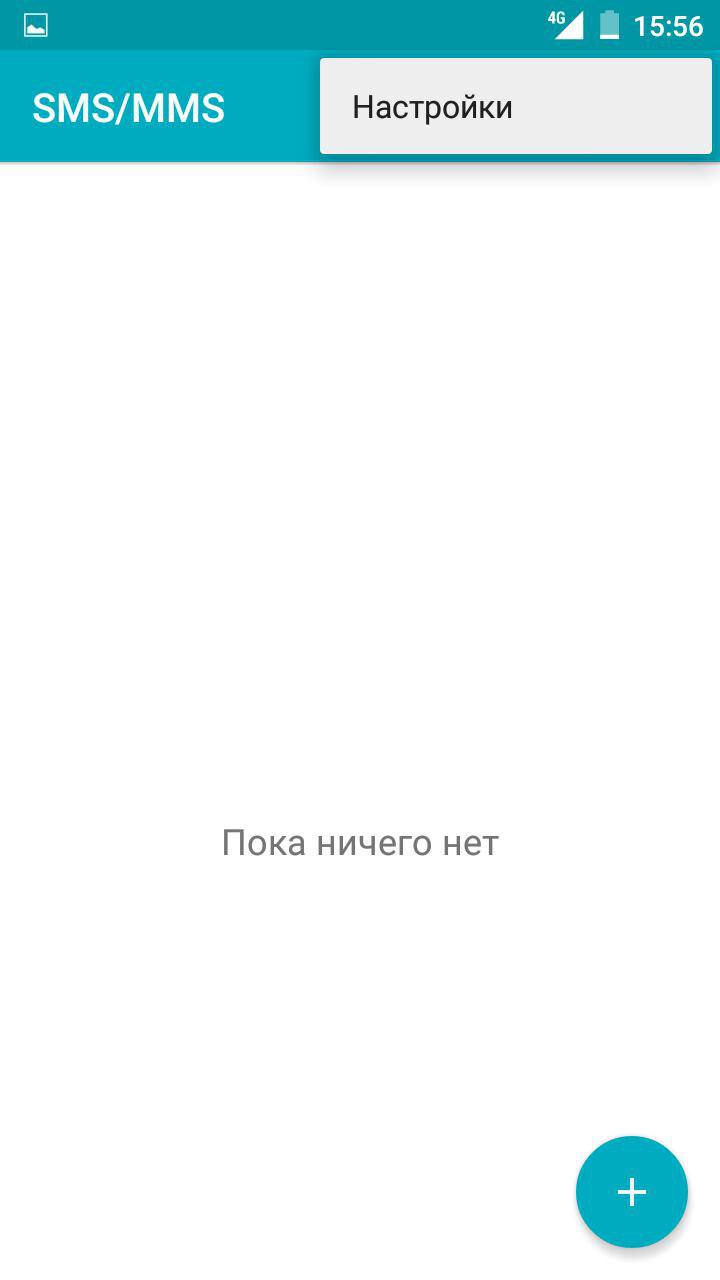 |
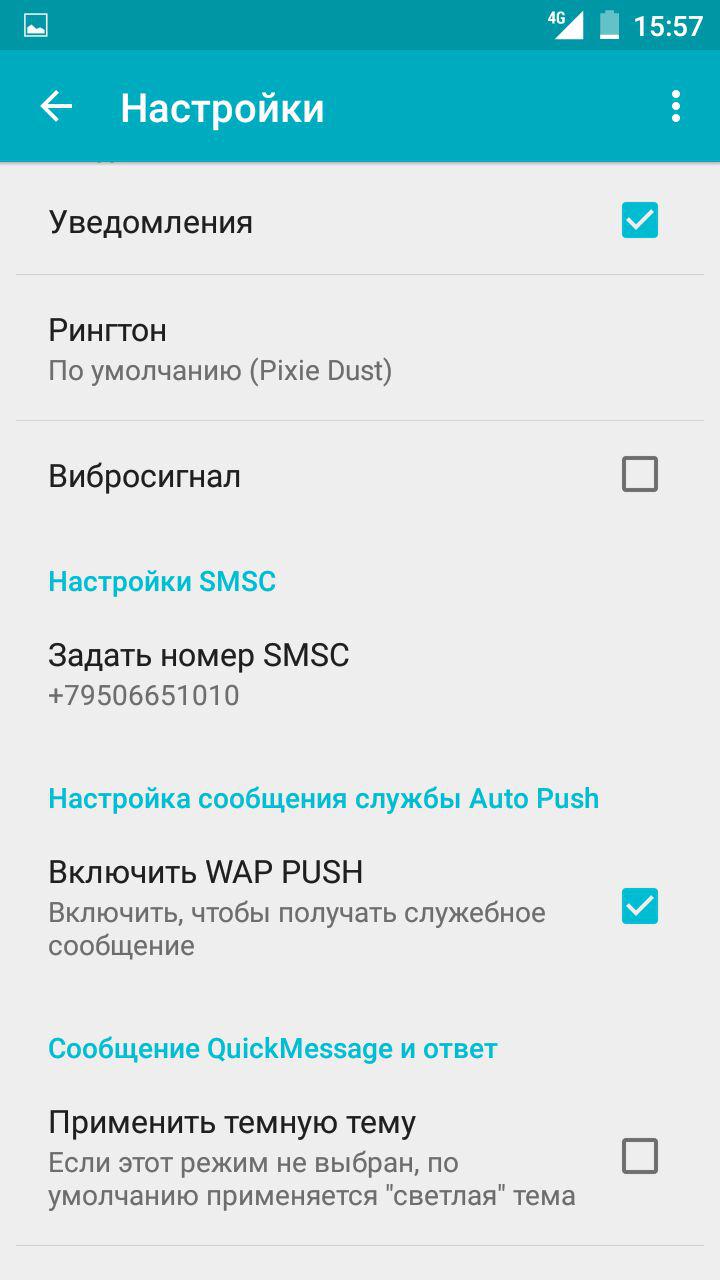 |
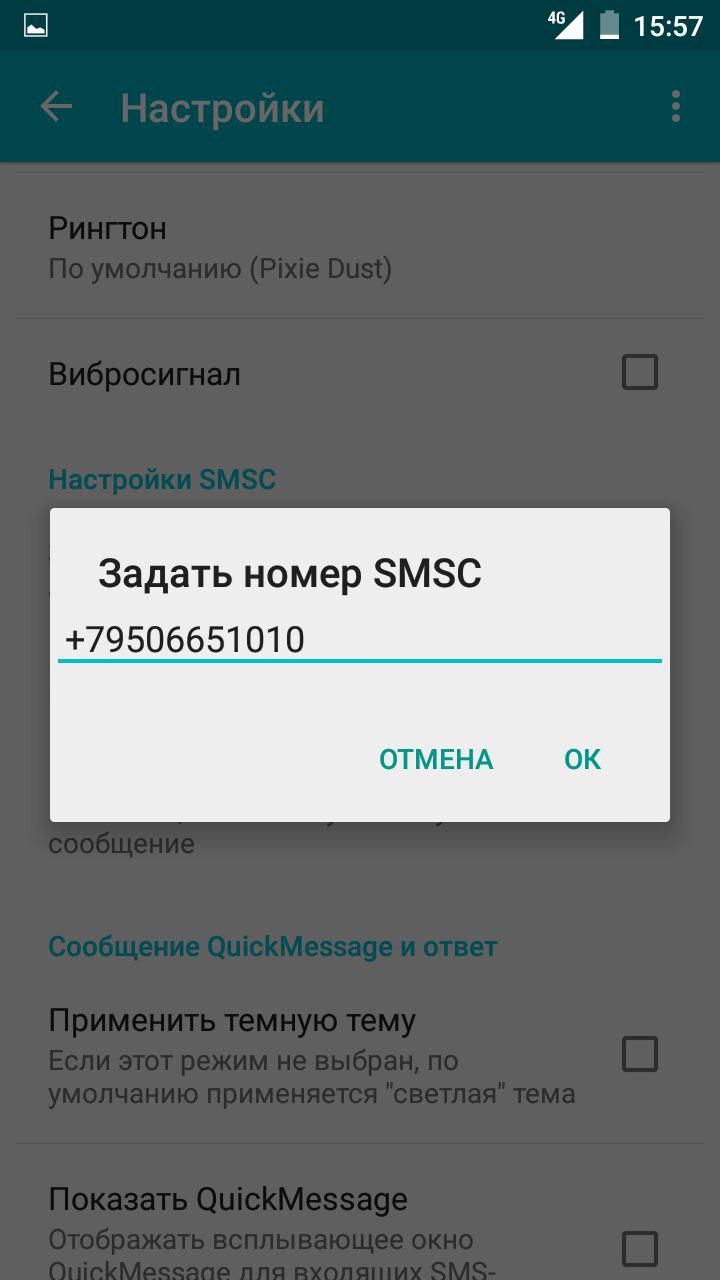 |
Pour définir le numéro du centre SMS sur iOS (iPhone):
1. Il est nécessaire de vérifier le numéro du centre SMS actuellement installé en composant la combinaison: * # 5005 * 7672 #
2. Si le numéro de centre SMS ne correspond pas à +79506651010, il est nécessaire de l'installer en tapant la combinaison: * 5005 * 7672 * + 79506651010 #
Le territoire de la République du Tatarstan a un seuil libre de 3 secondes, il n’ya pas de seuils gratuits aux niveaux international et national. La tarification est à la minute arrondie.
Le transfert d'appel peut être défini dans les paramètres de votre téléphone mobile et vous pouvez également activer la redirection en tapant:
** 21 * numéro de téléphone pour le transfert # et appuyez sur la touche d'envoi d'appel.
Commande "21" - le code de transfert inconditionnel, c'est-à-dire que tous les appels seront transférés sans exception. Vous pouvez également utiliser d'autres codes au lieu de 21:
67 - transmission uniquement si votre téléphone est occupé;
62 - transfert si votre téléphone est hors ligne ou éteint;
61 - rediriger si vous ne répondez pas à l'appel.
002 # - pour annuler toutes les redirections définies.
La tarification en itinérance dépend du pays hôte. Des informations sur les tarifs des services de communication en itinérance peuvent être spécifiées dans la section "Itinérance internationale".
Pour recevoir les paramètres de l'abonné mobile, "Letai" a besoin:
1. Envoyer "N'importe quel texte" au numéro 116111 pour recevoir les paramètres Internet et MMS;
2. Envoyez le texte "111" à 116111 pour les paramètres Internet;
3. Envoyez le texte "222" à 116111 pour les paramètres MMS.
Pour iOS
Internet
1. Paramètres MMS. Dans le menu "Paramètres", sélectionnez "Cellular", "Cellular data network" et dans la section "MMS", remplissez les paramètres APN: mms; MMSC: https: // mmsc: 8002
Internet + MMS
1. Paramètres internet mobile. Dans le menu "Paramètres", sélectionnez "Cellulaire", "Réseau de données cellulaire" et dans la section "Données cellulaires", remplissez le paramètre APN: internet.site.
2. Paramètres MMS. Dans le menu "Paramètres", sélectionnez "Cellular", "Cellular data network" et dans la section "MMS", remplissez les paramètres APN: mms; MMSC: https: // mmsc: 8002; Proxy MMS: mmsc: 8080. Redémarrez votre appareil.
PourAndroid
Internet
1. Les paramètres automatiques de l'Internet mobile seront fournis par les SMS de configuration suivants. Lors du réglage des paramètres, utilisez le code PIN 1234
2. SMS de configuration fourni. Installez-le Si vous ne pouvez pas installer la configuration SMS, dans le menu Paramètres, sélectionnez Réseaux mobiles, Points d'accès et section Internet, créez un nouveau point d'accès, entrez les paramètres. Nom: Internet, APN: internet.site. Redémarrez votre appareil.
1. Les paramètres MMS automatiques seront fournis par les SMS de configuration suivants. Lors du réglage des paramètres, utilisez le code PIN 1234
2. SMS de configuration fourni. Installez-le S'il n'est pas possible de configurer un SMS de configuration, sélectionnez "Réseaux mobiles", "Points d'accès" dans le menu "Paramètres" et créez un nouveau point d'accès dans la section "MMS", entrez les paramètres Nom: MMS; APN (Access Point): mms; MMSC: https: // mmsc: 8002; Proxy MMS: mmsc
Internet + MMS
1. Les paramètres automatiques pour Internet mobile et MMS seront fournis par les SMS de configuration suivants. Lors du réglage des paramètres, utilisez le code PIN 1234
2. SMS de configuration fourni. Installez-le Si vous ne pouvez pas installer un SMS de configuration, pour le menu « Paramètres » de l'Internet mobile, sélectionnez la section « Réseaux mobiles », « points d'accès » et « Internet » créer un nouveau point d'accès, entrez le nom de paramètres: Internet, APN: internet.sayt. Pour configurer MMS dans la section "MMS", créez un nouveau point d'accès, entrez les paramètres Nom: MMS; APN (Access Point): mms; MMSC: https: // mmsc: 8002
PourWindows
Internet
1. Paramètres MMS. Dans le menu "Paramètres", sélectionnez "Réseau cellulaire", dans la section "Paramètres de la carte SIM", ajoutez un nouveau point d'accès MMS et renseignez les paramètres APN: mms; MMS-center: https: // mmsc: 8002; Port MMS: 8080. Redémarrez votre appareil.
Internet + MMS
1. Paramètres Internet mobile. Dans le menu "Paramètres", sélectionnez "Réseau cellulaire" et dans la section "Points d'accès Internet", saisissez l'APN (point d'accès Internet): internet.site
2. Paramètres MMS. Dans le menu "Settings", sélectionnez "réseau mobile", dans la section «Paramètres de carte SIM » pour ajouter un nouveau point d'accès MMS, et remplir vos paramètres APN (Access Point): mms; MMS-center: https: // mmsc: 8002; Port MMS: 8080. Redémarrez votre appareil.
| Demande USSD | Comment taper |
|---|---|
| Obtenir le mot de passe lors de l'inscription dans le compte personnel | *100*3# |
| Demande de solde de compte | *100# |
| Apprenez votre plan | *116*100# |
| Inscription au programme "Ensemble rentable" | *116*111# |
| Vérifiez l'état de l'option 4G avant la limite de vitesse et le reste des minutes incluses, GPRS, SMS, MMS (selon les plans tarifaires avec le package inclus) | *116*700# |
| Paiement déclaré | *116*102# |
| Ajouter un solde à un ami Le solde minimum de votre compte après le transfert est d'au moins 100 roubles. |
*116*115# |
| Trouvez votre numéro de portable | *116*106# |
| Rappelle moi | *116*300# |
|
Vous avez appelé (informe l'abonné des appels manqués lorsqu'il n'était pas disponible): Activation du service Désactiver le service |
|
| Liste des services connectés | *116*103# |
|
"SuperAon" Activation du service Désactiver le service |
|
| Connecter l'option 4G "Étendre la vitesse à +1 Go" | *116*327# |
| Connectez l'option 4G "Prolonger la vitesse à +5 Gb" | *116*328# |
|
"Interdire l'Internet mobile" Activation du service Désactiver le service |
|
|
"Interdiction de communication" Activation du service Désactiver le service |
|
| Activation de la carte de paiement universelle | *116*114# |
|
Changer l'encodage de SMS (latin) Activation du service Désactiver le service |
|
|
"Interdiction de l'itinérance nationale / internationale" Activation du service Désactiver le service |
|
| Apprenez votre plan et identifiez-vous / mot de passe Wi-Fi | *116*104# |
| Obtenir un identifiant et un mot de passe pour le plan tarifaire Wi-Fi 20 | *116*109# |
| Obtenir un identifiant et un mot de passe pour le plan tarifaire Wi-Fi 40 | *116*108# |
| Obtenez un identifiant et un mot de passe pour le plan tarifaire Wi-Fi "A Day Without Borders" | *116*107# |
| Fermez votre connexion Wi-Fi | *116*105# |
|
"Pays ouvert" Activation du service Désactiver le service |
|
|
"Le monde entier" Activation du service Désactiver le service |
|
|
"Itinérance facile" Activation du service Désactiver le service |
|
|
"Internet en itinérance" Activation du service Désactiver le service |
Réseau cellulaire "Tattelecom" est un réseau intégré bi-bande de 900/1800 MHz. Les services Internet mobiles haute vitesse 4G sont fournis dans la bande LTE 1800 (bande 3).
Oui Vous pouvez payer pour des services via des terminaux de paiement lorsque vous êtes dans une autre région de la Russie.
Dans certains cas, le prélèvement de fonds sur le compte personnel pendant que l’abonné est en itinérance peut être retardé. Cela est dû au fait que les frais pour les services sont amortis sur la base des données fournies par les opérateurs - les partenaires d’itinérance Tattelekom. Dans ce cas, les informations relatives à vos conversations et aux autres services commandés en itinérance peuvent être reçues par parties et pas toujours dans leur ordre chronologique (en fonction de l'opérateur itinérant).
Tattelecom ne fournit pas de service réseau supplémentaire qui vous permet de bloquer un appel entrant indésirable provenant d'un numéro spécifique. Utilisez la fonction "liste noire" si elle est implémentée dans votre téléphone (cela peut être spécifié dans les instructions de l'appareil).
Si vous n'avez pas utilisé les services payants pendant 180 jours, la Société a le droit de suspendre unilatéralement l'accès au réseau sans préavis, et vous perdez le droit d'utiliser le numéro d'abonné. La récupération d'une carte SIM avec le même numéro n'est plus possible, vous devez acheter une carte SIM avec un nouveau numéro.
Non, les appels entrants sont gratuits uniquement dans la région d'origine.
Lors de la connexion au client, le package de services de base suivant est disponible:
- - appels locaux;
- - roaming national;
- - appels interurbains;
- - identifiant du numéro;
- - renvoi d'appel;
- - appel en attente;
- - appel en attente;
- - SMS;
- - USSD-service;
- - transmission de fax et de données;
- - Internet mobile (transmission de données par paquets);
- - messages multimédia (MMS);
- - Notification des appels manqués;
- - avis d'approche du seuil de solde. Bureaux de vente et de service.
2. Sélectionnez le tarif et remplissez la demande de transfert du numéro.
Android
1. Sélectionnez: Paramètres\u003e Paramètres\u003e Commandes sans fil\u003e Paramètres du réseau mobile\u003e Noms des points d'accès (APN).
2. Créez un profil pour l'accès à Internet:
Nom / Prénom: Letai
APN: internet.site
Autres champs: pas besoin de remplir.
3. Pour compléter les paramètres, sélectionnez: "Menu" / "Menu"\u003e "Enregistrer" / "Enregistrer".
4. Activez le transfert de données en itinérance (cochez la case en regard de "Envoyer des données en itinérance"). Parallèlement, les tarifs des services Internet mobiles resteront inchangés, aux prix du séjour dans la région d'origine.
Apple iOS (iPhone / iPad)
1. Sélectionnez: Paramètres\u003e Général\u003e Réseau\u003e Réseau de données cellulaires.
2. Entrez les paramètres d’accès:
APN: internet.site
3. Autres champs (nom d'utilisateur, mot de passe): pas besoin de remplir.
Windows Mobile
1. Démarrer\u003e Paramètres\u003e Connexions.
2. "Mon fournisseur Internet" ("Mon FAI")\u003e "Ajouter une nouvelle connexion modem".
3. Entrez le nom de la connexion: Letai
4. Sélectionnez le modem "GPRS Cellular Line"\u003e "Suivant", spécifiez:
Nom du point d'accès: internet.site
Nom d'utilisateur: pas besoin de remplir
Mot de passe: pas besoin de remplir
Domaine: pas besoin de remplir
5. Sélectionnez "Avancé", l'onglet "Protocole TCP / IP", les paramètres suivants:
L'adresse IP est attribuée par le serveur: on;
Utilisez la compression logicielle: off;
Compression des en-têtes IP: off.
6. Sélectionnez l'onglet "Serveurs" en définissant les paramètres suivants:
Les adresses sont attribuées par le serveur: on.
7. Appuyez sur Ok\u003e Terminer.
Autres systèmes d'exploitation
1. Menu\u003e Paramètres\u003e Connectivité\u003e Paramètres Internet\u003e Profils Internet\u003e Nouveau profil
2. Prénom: Letai
3. Connectez-vous via\u003e Nouveau compte\u003e Données PS
4. Prénom: Letai
5. Point d'accès (APN): internet.site
6. Nom d'utilisateur: (vide)
IMPORTANT!
Après avoir effectué la configuration manuelle de l'Internet mobile, il est nécessaire de redémarrer votre appareil mobile!
1. Dans le menu du modem (programme Mobile Partner), sélectionnez "TEXT" ("TEXT") - l'icône "envelope":
2. Appuyez ensuite sur le bouton "NOUVEAU" pour créer un nouveau message:
3. Dans la fenêtre ouverte de la ligne supérieure ("SEND TO"), nous entrons:
- Pour vérifier le solde - envoyer des SMS à 0100 avec du texte 100
- Pour vérifier le solde du trafic - envoyer des SMS au numéro 0116 avec du texte 700
4. Cliquez sur le bouton "ENVOYER" ("ENVOYER"):
5. En réponse, vous recevrez un message indiquant le solde ou le solde du trafic:
Description des erreurs
La connexion à l'ordinateur distant n'a pas pu être établie car le modem est introuvable ou occupé.
Raisons possibles:
Modem Zavis
Le pilote du modem n'est pas installé
Connexion mal configurée pour l'accès à Internet
Le modem est défectueux
Solutions possibles
Redémarrez l'ordinateur si vous avez un modem USB
Réinstallez le pilote du modem
Recréer une connexion haut débit
Si le modem échoue, contactez le centre de service.
Les lecteurs de cartes à puce ne sont pas installés.
Allez dans le menu Démarrer - Panneau de configuration - Connexions réseau et Internet - Connexions réseau - (Afficher toutes les connexions), puis cliquez avec le bouton droit sur la connexion à Internet et sélectionnez "Propriétés", accédez à l'onglet "Sécurité". Ici, vous devez sélectionner "Normal" (paramètres recommandés), "Cochez la case" dans la liste déroulante " Mot de passe sécurisé"Supprimez la coche des deux composants et vous devez également décocher la case" Cryptage des données requis ".
1. Dans une connexion réseau, la connexion à réseaux locaux via la carte réseau à laquelle le modem ADSL est connecté ou déconnecté via le modem USB installé dans le système USB ADSL.
Vous devez ouvrir la fenêtre de connexion au réseau, rechercher "Connexion au réseau local" / "Connexion via un modem ADSL USB" et cliquer avec le bouton droit de la souris et sélectionner "Activer" dans le menu ou cliquer deux fois sur la connexion.
2. Le gestionnaire de périphériques est désactivé carte réseau, via lequel le modem ADSL est connecté ou le modem installé dans le système ADSL USB est déconnecté. Pour résoudre ce problème, vous devez procéder comme suit:
Bureau\u003e Poste de travail\u003e Afficher les informations système\u003e Onglet Matériel\u003e Bouton Gestionnaire de périphériques\u003e Cartes réseau (cliquez sur le signe plus)\u003e Une carte réseau doit être présente dans la liste. Cliquez avec le bouton droit sur l'élément de menu "Activer". Le signe de la croix rouge devrait disparaître.
Si l'un des signes est affiché avant l'icône: un point d'interrogation, un point d'exclamation, le pilote n'est pas correctement installé sur la carte réseau (ou le modem USB ADSL). Vous devez réinstaller le pilote en sélectionnant "Mettre à jour le pilote ...".
S'il n'y a pas de carte réseau dans le Gestionnaire de périphériques, il est éteint dans le BIOS, ou le pilote est pas installé sur la carte réseau. Il est recommandé d’inclure la carte réseau dans le BIOS, de mettre à jour le pilote ou d’appeler le Sluzhu. support technique.
Si le modem USB ADSL n'est pas disponible dans le Gestionnaire de périphériques, il est recommandé de: réinstaller le pilote sur le modem ou appeler le support technique.
Ordinateur local ne prend pas en charge le type de cryptage requis.
L'ordinateur distant ne prend pas en charge le type de cryptage de données requis: cette erreur signifie que la connexion au serveur d'autorisation n'est pas établie car les niveaux de cryptage de votre ordinateur ne correspondent pas au serveur d'autorisation. Cette erreur peut être résolue en décochant la case "Cryptage requis" dans l'onglet "Sécurité" des propriétés de votre connexion Internet.
Les propriétés PPPoE de la connexion ont entré avec force une adresse IP que le serveur d'autorisation refuse d'accepter. Dans la plupart des cas, une adresse IP est saisie par erreur sous la forme suivante: 192.168.1. *.
Vous devez accéder aux paramètres TCP / IP de la connexion PPPoE et définir le drapeau "Obtenir une adresse IP automatiquement".
Problèmes lors de la configuration d'une connexion PPP.
Les options de solution consistent à entrer les propriétés de la connexion, l'onglet Sécurité, à supprimer le cryptage des données et à définir les "Paramètres recommandés normaux".
Sur le "Bureau", double-cliquez sur le raccourci vers votre connexion, puis cliquez sur le bouton "Propriétés". Dans la fenêtre qui apparaît, cliquez sur l'onglet "Réseau" et dans le champ "Composants" utilisé par cette connexion, décochez l'élément de transport compatible NWlink IPX / SPX / NetBIOS. Puis cliquez sur "OK".
Si l'erreur persiste, il est recommandé de créer une nouvelle connexion.
1. Le protocole de connexion PPPoE n'est pas configuré correctement.
Il est recommandé de créer une nouvelle connexion.
2. Le pilote du modem USB se bloque.
Redémarrez l'ordinateur et le modem.
Dans la plupart des cas, l'erreur 721 est due au fait qu'un pare-feu (pare-feu) est installé sur votre ordinateur. Ce programme mal configuré peut bloquer le trafic réseau. Pour être sûr à 100% de tous les pare-feu (pare-feu Outpost, Zone Alarm, Kaspersky Internet Sécurité), y compris le pare-feu Windows (Démarrer\u003e Panneau de configuration\u003e Pare-feu Windows). Essayez de vous connecter en ligne. Si l'erreur a disparu, essayez de configurer correctement votre pare-feu.
Arrive souvent que lors de l'installation nouvelle version Windows installe incorrectement le pare-feu intégré, il est donc impossible d'entrer dans ses paramètres et de résoudre le problème.
Pour installer le pare-feu Windows, procédez comme suit:
1. Cliquez sur Démarrer\u003e Exécuter, tapez cmd, puis cliquez sur OK.
2. À l'invite de commandes, tapez la commande suivante, puis appuyez sur Entrée:
Rundll32 setupapi, InstallHinfSection Ndi-Steelhead 132% windir% infnetrass.inf
3. Redémarrez Windows.
4. Cliquez sur Démarrer, sur Exécuter, tapez cmd, puis cliquez sur OK.
5. À l'invite de commandes, tapez la commande suivante, puis appuyez sur Entrée:
Netsh réinitialiser le pare-feu
6. Cliquez sur Démarrer, sur Exécuter, tapez firewall.cpl, puis appuyez sur Entrée. Ensuite, allez dans Démarrer\u003e Panneau de configuration\u003e Pare-feu Windows et désactivez-le.
Il n'y a pas de protocole de gestion de réseau PPP.
La tentative de connexion a échoué en raison d’un conflit de protocole de contrôle PPP entre votre ordinateur et ordinateur distant. Le protocole réseau correspondant n’a peut-être pas été installé. Cette erreur peut se produire après la modification du protocole réseau au cours du processus de mise à jour logiciel.
Il y a une forte probabilité que la pile du protocole TCP / IP soit corrompue ou ses paramètres. Par conséquent, il est nécessaire de la réinitialiser aux paramètres «propres».
Ouvrez le ligne de commande (Démarrer\u003e Exécuter\u003e cmd). Exécutez les commandes suivantes dans l'ordre:
netsh int ip réinitialiser resetlog.txt
netsh winsock reset
La première commande réinitialise la configuration des interfaces IP.
La deuxième commande réinitialise l’état actuel de la bibliothèque WinSock aux paramètres initiaux «propres». Attention s'il vous plaît! L'exécution de cette commande peut avoir un impact négatif sur le travail des programmes qui accèdent à Internet ou suivent des données sur Internet: logiciel antivirus, pare-feu et clients proxy. Si l'un de ces programmes ne fonctionne pas correctement après avoir utilisé la méthode en question, réinstallez le programme pour restaurer ses fonctionnalités.
2. Des données d'authentification incorrectes (login / mot de passe) ont été saisies.
Entrez le nom d'utilisateur / mot de passe à nouveau.
Cette erreur se produit car le service requis n'est pas exécuté sur l'ordinateur. Il est impossible de se connecter au réseau et, dans certains cas, d'installer des adaptateurs réseau.
1. Faites un clic droit sur "Poste de travail"\u003e "Gestion"\u003e "Services et applications"\u003e "Services" (ou exécutez la commande services.msc)
2. Cliquez avec le bouton droit sur l'un des services suivants, puis cliquez sur Propriétés.
Prise en charge des périphériques Plug and Play Plug and Play
Gestionnaire de connexion automatique d'accès à distance
Gestionnaire de connexion d'accès à distance
Téléphonie
3. Sous l'onglet Général, dans la zone Type de démarrage, sélectionnez Manuel.
4. Cliquez sur "Appliquer", puis sur "Exécuter".
Il n'y a pas de communication entre le modem et l'équipement de la station (vous pouvez le vérifier en indiquant les ampoules sur le modem, voir la description du modem)
Vérifiez s'il y a une tonalité dans le ligne téléphonique.
Vérifiez le schéma de câblage.
Essayez de connecter le modem à la ligne téléphonique tout en éteignant les autres appareils connectés.
Redémarrez le modem et l'ordinateur. Si l'erreur ne disparaît pas, vérifiez la présence de virus sur votre ordinateur.
1. Des données d'authentification incorrectes (login / mot de passe) sont entrées.
Entrez à nouveau l'identifiant / mot de passe, réessayez.
2. Lorsque la connexion se bloque (session) - vous vous êtes probablement déconnecté d'Internet de manière incorrecte (redémarrez l'ordinateur, déconnectez l'interface ou déconnectez le câble pendant le fonctionnement).
Essayez de vous connecter à Internet après 10 minutes.
Les modems USB usuels signifient généralement qu'il n'y a pas de sous-connexion ou que le modem (pilote) est gelé.
Si vous aviez déjà une connexion, vous devez redémarrer le modem et, si cela n'a pas aidé, l'ordinateur.
Si vous n'avez pas établi de connexion, vous devez vérifier que le modem est correctement connecté à la ligne téléphonique.
1. Il n'y a pas de connexion.
Il est nécessaire de vérifier la connexion correcte du modem à la ligne téléphonique, vérifiez la ligne téléphonique elle-même; redémarrage du port côté opérateur.
2. Le modem n'est pas configuré correctement.
3. Le modem se bloque.
4. Peut-être qu'un programme de blocage est installé sur l'ordinateur (il y a eu des cas avec Panda Antivirus).
5. L'ordinateur est infecté par des virus.
Vous devez installer un antivirus sous licence et rechercher des virus sur l'ordinateur.
1. Se produit généralement avec les modems USB.
Vous devez redémarrer le modem et, à tout le moins, l'ordinateur ou réinstaller le pilote.
2. En raison du problème sur le côté du matériel de la caméra. Dans ce cas, vous devez appeler le support client.
Impossible de se connecter au réseau en raison de l'existence de noms correspondants.
Solutions possibles: essayer de changer le nom de l'ordinateur dans les propriétés du réseau (Windows 98 / ME) ou les propriétés de « Poste de travail » (Windows 2000 / XP), et vérifier les composants du réseau, si elle est installée Microsoft Loopback Adapter - supprimer (dans la version russe de « Adaptateur L'auto-fermeture de Microsoft "est une carte réseau virtuelle, ou plutôt un pilote).
Redémarrez l'ordinateur. Vérifiez l'ordinateur pour les virus.
Vérifiez que les paramètres du protocole TCP / IP sont corrects pour la carte réseau installée sur votre ordinateur.
Vérifiez que le modem est correctement connecté à l'ordinateur. Vérifiez l'alimentation de votre modem (pour les modems avec une alimentation externe).
Si vous avez un modem connecté au port USB, vérifiez que les pilotes des ports USB du système d'exploitation, il est préférable d'installer les pilotes "natifs" fournis avec la carte mère.
Vérifiez que le modem et les paramètres de connexion sont corrects conformément aux instructions fournies sur le CD-ROM à partir du kit d’équipement.
Le modem est déjà utilisé ou n'est pas configuré pour les connexions d'accès sortant.
Cette erreur se produit à cause d'une connexion "à la gueule de bois". Pour résoudre ce problème, vous devez redémarrer votre ordinateur.
1. Il n'y a pas de fichier dans Rasphone.pbk (dossier avec Windows) / system32 / RAS ou ... Documents and Settings / (votre utilisateur ou tout le nick) / Application Data / Microsoft / réseau / Connexions / Pbk (ou refuser l'accès à un dossier - Partagez le dossier). Si le fichier est présent, vous devez le renommer, par exemple "RASPHONE.OLD". Vous pouvez essayer d'exécuter rasphone.exe ou résoudre ce problème: décochez l'option "Lecture seule" dans les propriétés du fichier Rasphone.pbk.
2. Il est interdit de créer une connexion
Vous devez autoriser les utilisateurs à créer de nouvelles connexions. Démarrer\u003e Exécuter\u003e gpedit.msc
3. Configurez le modem avec un routeur
Le système n'a pas pu trouver l'entrée d'annuaire téléphonique pour cette connexion.
Windows 2000 et XP (rare pour les autres OS) se produit Erreur 623 « Le système n'a pas pu trouver l'entrée de l'annuaire téléphonique pour cette connexion » - c'est le premier message, alors il y a un message d'erreur «PERROR_BUFFER_TOO_SMALL».
1. Ce problème tout d'abord, il est lié au problème des services désactivés dans le panneau "Services". Pour accéder au panneau Services, sélectionnez Démarrer\u003e Panneau de configuration\u003e Outils d'administration\u003e Services (ou cliquez avec le bouton droit de la souris sur Poste de travail\u003e Gérer\u003e Services et applications\u003e Services).
Services Client DHCP, client DNS et "Remote Access Connection Manager" - leur statut doit être "Running".
Si les services ne fonctionnent pas, démarrez-les manuellement, puis redémarrez la connexion.
2. Une autre raison de ce problème peut être que "Windows" tente de trouver une connexion réseau qui a été "supprimée". Cette erreur peut survenir si vous avez créé ou supprimé plusieurs fois des "connexions à distance". La solution à cette erreur:
Ouvrir la liste connexion réseau Windows ("Voisinage réseau" / "Propriétés") et choisissez la connexion par défaut pour tout disponible. Puis dans menu contextuel Sélectionnez "Ne pas utiliser par défaut" pour cette connexion.
Dans le registre, vous devez nettoyer la branche:
HKEY_LOCAL_MACHINESOFTWAREMicrosoftRAS AutoDialDefault
3. Si les deux premières étapes ont pas conduit au résultat souhaité, auquel cas il sera nécessaire d'établir une connexion à distance manuellement (en particulier kasaetsya Windows 2000), puis passer par là et de mettre comme « Définir par défaut ».
4. Configurez le modem avec un routeur.
2. En raison du problème sur le côté du matériel de la caméra.
Appelez le support technique de l'abonné.
Pour les modems USB:
Le périphérique ou le pilote ne fonctionne pas correctement.
Essayez de réinstaller le pilote.
Un smartphone moderne peut théoriquement être utilisé sans connexion Internet. Mais dans ce cas, selon sa fonctionnalité, il sera proche du téléphone cellulaire le plus simple. Par conséquent, nous vous recommandons de connecter Internet en utilisant notre guide. Et vous n'avez pas besoin de mettre de l'argent sur le compte - dans l'article, vous trouverez une instruction sur la connexion aux réseaux Wi-Fi publics.
Si vous n'achetez qu'un smartphone, assurez-vous de faire attention à ses caractéristiques. Le fait est que différents modèles ont des débits de données différents. Dans les chiffres, il est rarement écrit - au lieu de cela, les caractéristiques indiquent les normes de communication prises en charge. Voici leur liste dans l'ordre des vitesses croissantes:
- GPRS;
- EDGE;
- 3G;
- 4G (LTE);
- LTE-Advance.
Concentrez-vous sur cet élément du cahier des charges, si l’accès à Internet est très important pour vous. Rappelez-vous également que tous les opérateurs n’ont pas d’équipement 4G dans toutes les grandes villes de notre pays. Et comme pour les villages et les villages, il n'y a absolument rien à dire - un smartphone 3G leur convient parfaitement.
Vous pouvez également faire attention au standard Wi-Fi pris en charge. Dans la grande majorité des cas, nous transférons des données via Wi-Fi 802.11n. Mais ces dernières années, les routeurs avec le support de la norme sont de plus en plus populaires. 802.11ac, offrant une très grande rapidité de réception et de transmission des informations. Si vous prévoyez d'installer un tel routeur dans un avenir proche, il est conseillé d'acheter un périphérique compatible avec le standard Wi-Fi susmentionné. Cependant, cela n'est absolument pas nécessaire.
Configurer un réseau Wi-Fi sans fil
Mais assez pour parler de théorie. Il est temps de parler de la façon de configurer Internet sur Android. Et commencez par paramètres Wi-Fi. C'est généralement avec cela que des problèmes surviennent pour les utilisateurs novices, car ce processus n'est presque pas automatisé. Notez qu'il est plus facile de vous connecter à votre propre routeur. Plus difficile de le faire avec des amis, au travail et ailleurs. Donc, vous devriez faire ce qui suit:
Étape 1. Allez à " Les paramètres". Si l'icône correspondante ne figure pas dans le panneau de notification, trouvez-la dans le menu.
Étape 2. Allez à la " Wi-Fi". Sur certains appareils, il y a un commutateur à côté. Il doit être allumé.
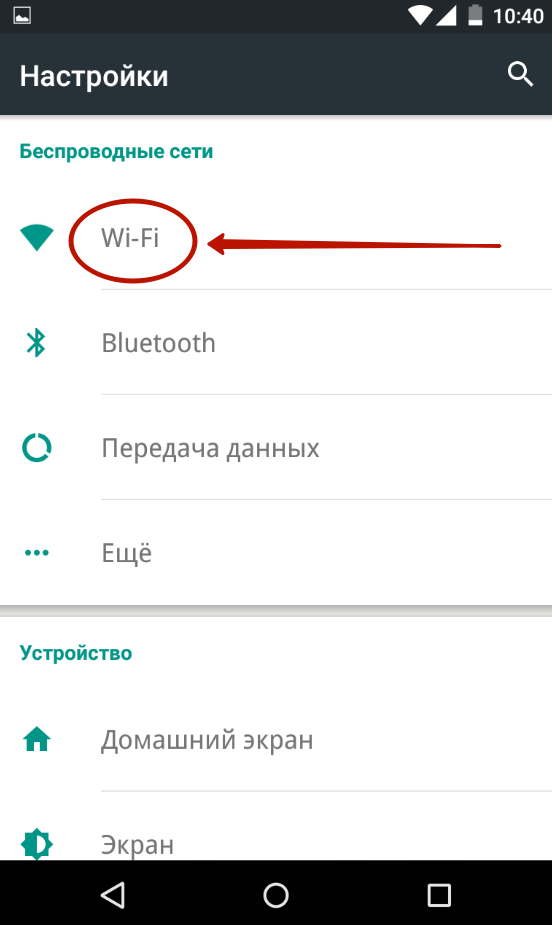
Étape 3. Si cette case est cochée, activez-la.
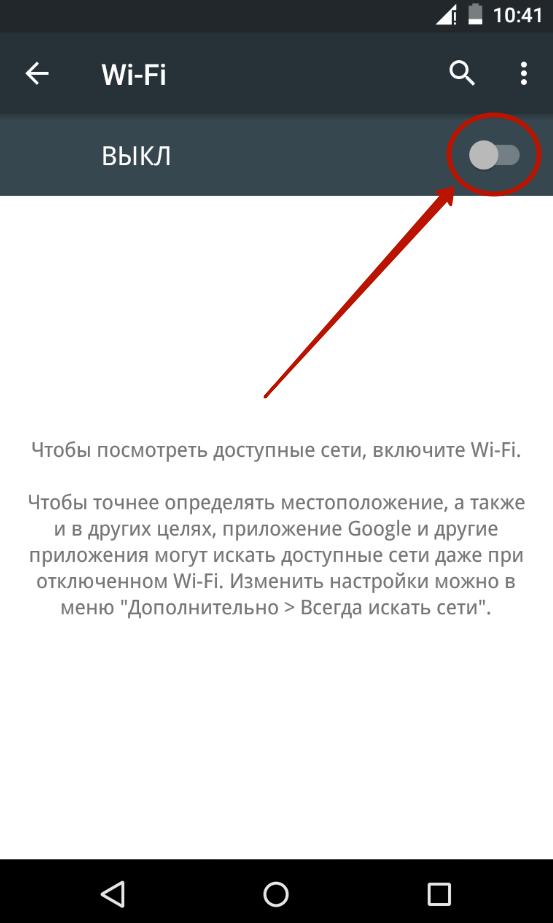
Étape 4. Cliquez maintenant sur le nom du réseaux Wi-Fi, avec lequel vous souhaitez inclure Internet sur Android.
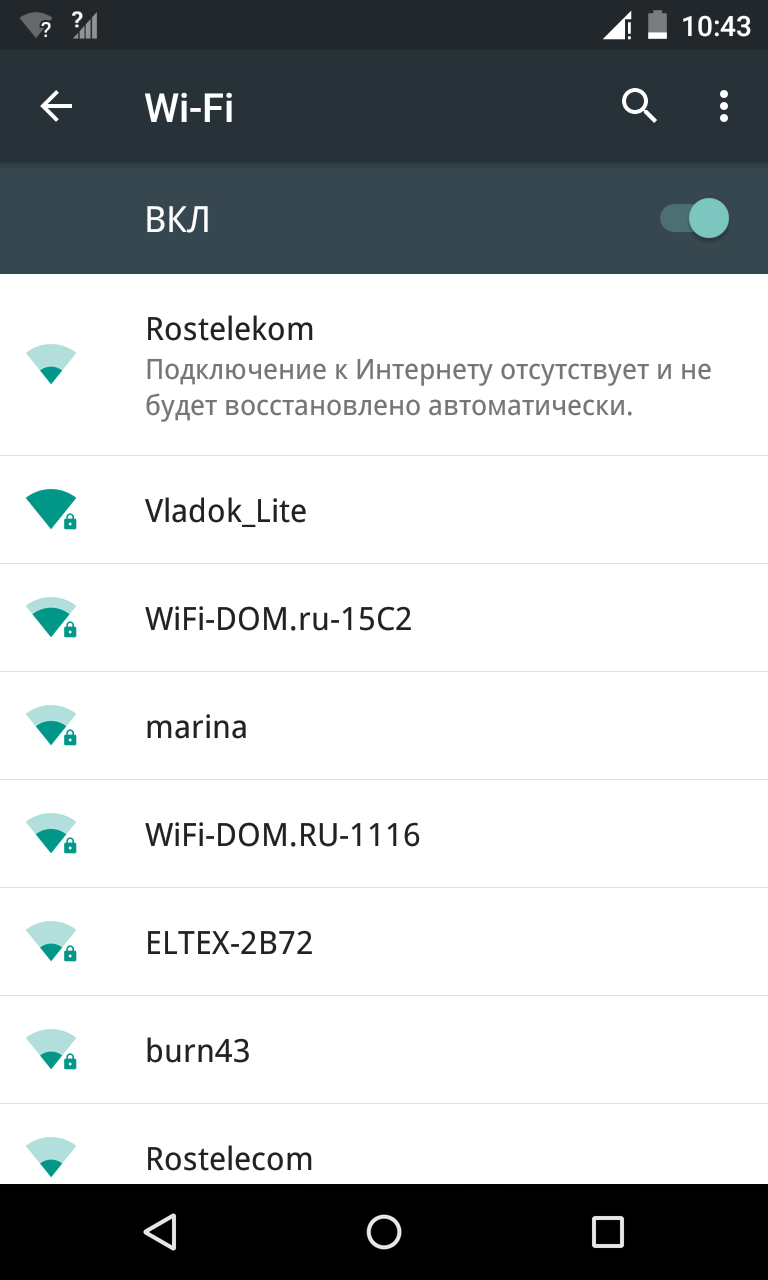
Étape 5. Si le réseau est sécurisé, entrez-le. Pour plus de commodité, vous pouvez cocher la case " Afficher le mot de passe". Lorsque vous avez fini de saisir un mot de passe, cliquez sur " Se connecter».
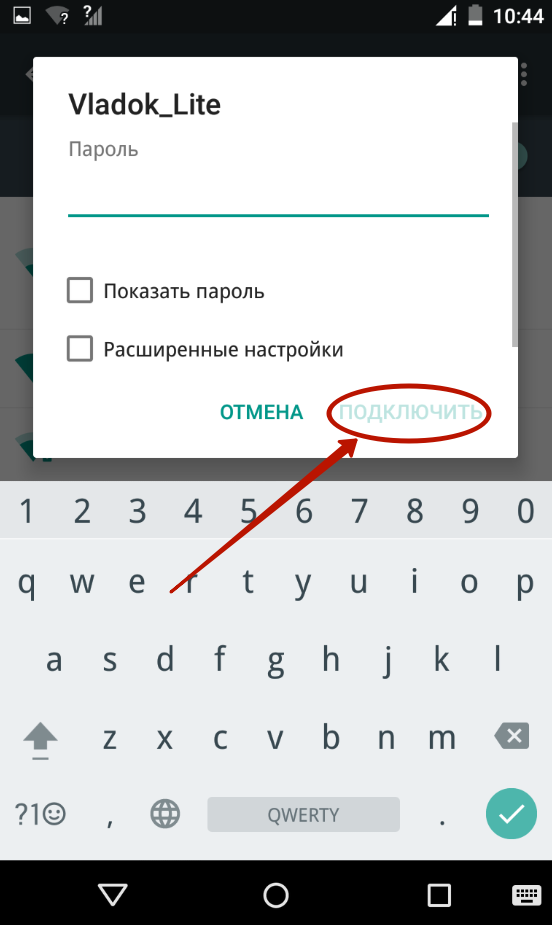
C'est tout. Votre smartphone a maintenant mémorisé ce réseau et s'y connecte automatiquement. Avec les réseaux publics identiques - si vous en avez déjà connecté un, votre appareil s'y connectera ultérieurement. Bien qu'il existe des exceptions.
En utilisant WPS
Les amis peuvent se connecter au Wi-Fi et vous pouvez utiliser une autre méthode. Il consiste à appuyer sur le bouton WPS du routeur. Cela vous permet de ne pas piloter le mot de passe et le nom du réseau. Mais d'abord sur le smartphone ou la tablette, vous devez également appuyer sur le bouton WPS - dans ce cas, pas physique, mais virtuel. Ceci se fait comme suit:
Étape 1. Allez à " Les paramètres».
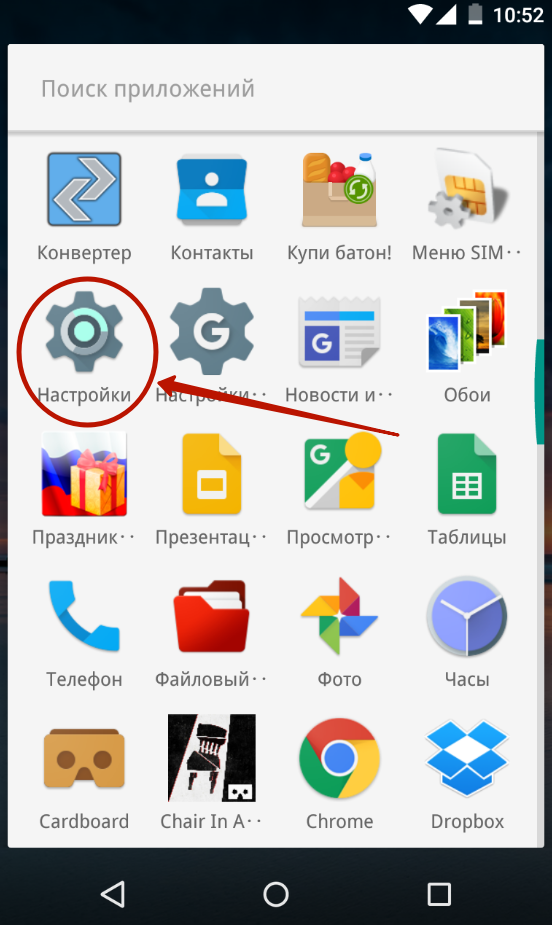
Étape 2. Aller à la section " Wi-Fi».
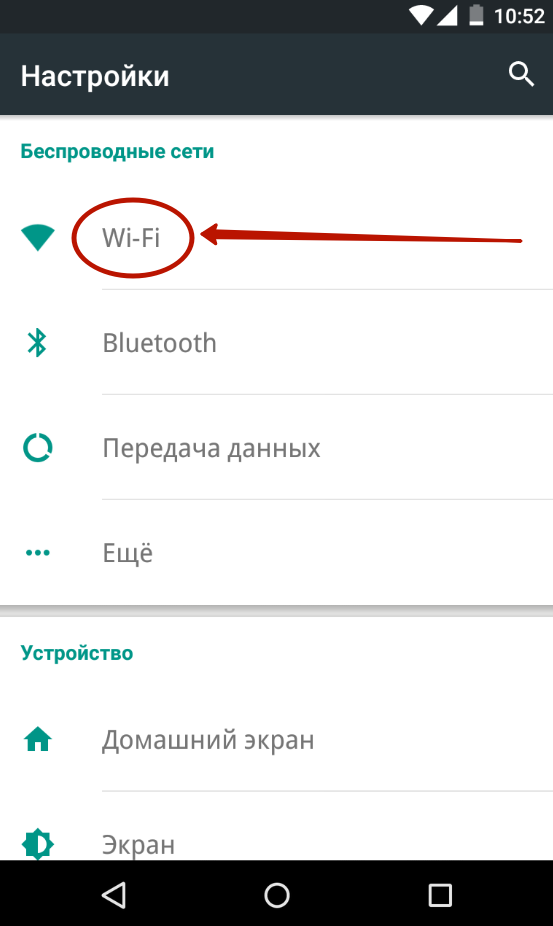
Étape 3. Si nécessaire, activez le commutateur. Puis cliquez sur le " Les options". Sur de nombreux appareils, il se présente sous la forme d'une ellipse verticale et se trouve dans le coin supérieur droit.
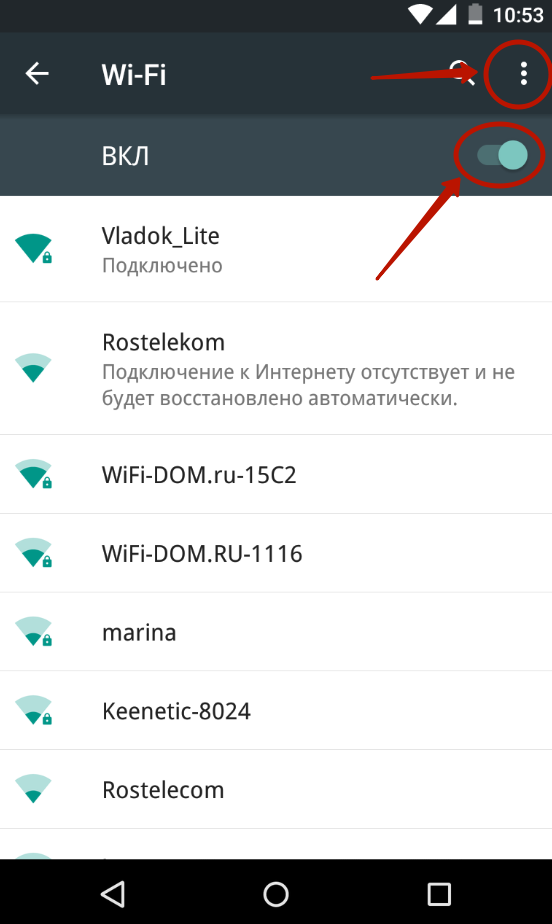
Étape 4. Cliquez sur l'article " Fonctionnalités supplémentaires". Sur certains gadgets, cette étape est ignorée depuis l'élément " WPS"Est situé juste dans le menu contextuel.
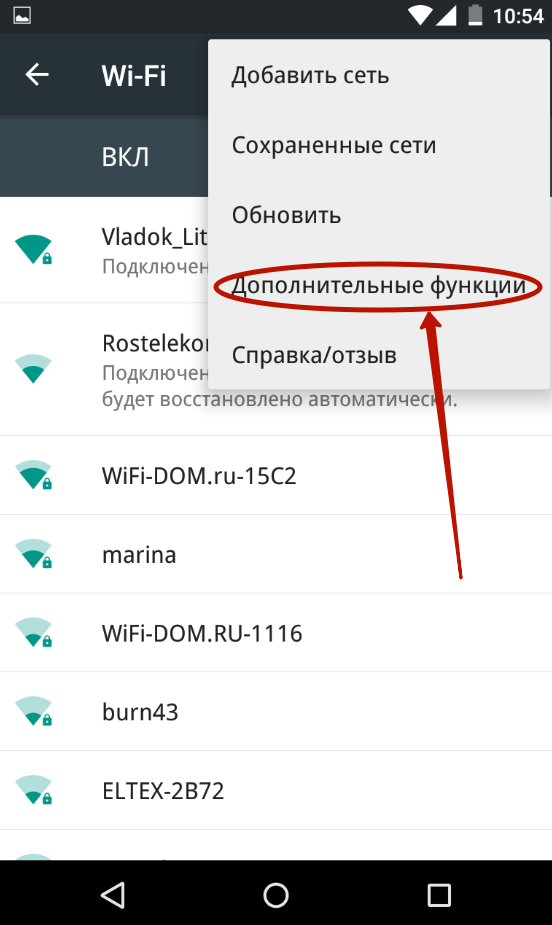
Étape 5. Cliquez sur l'article " Bouton WPS».

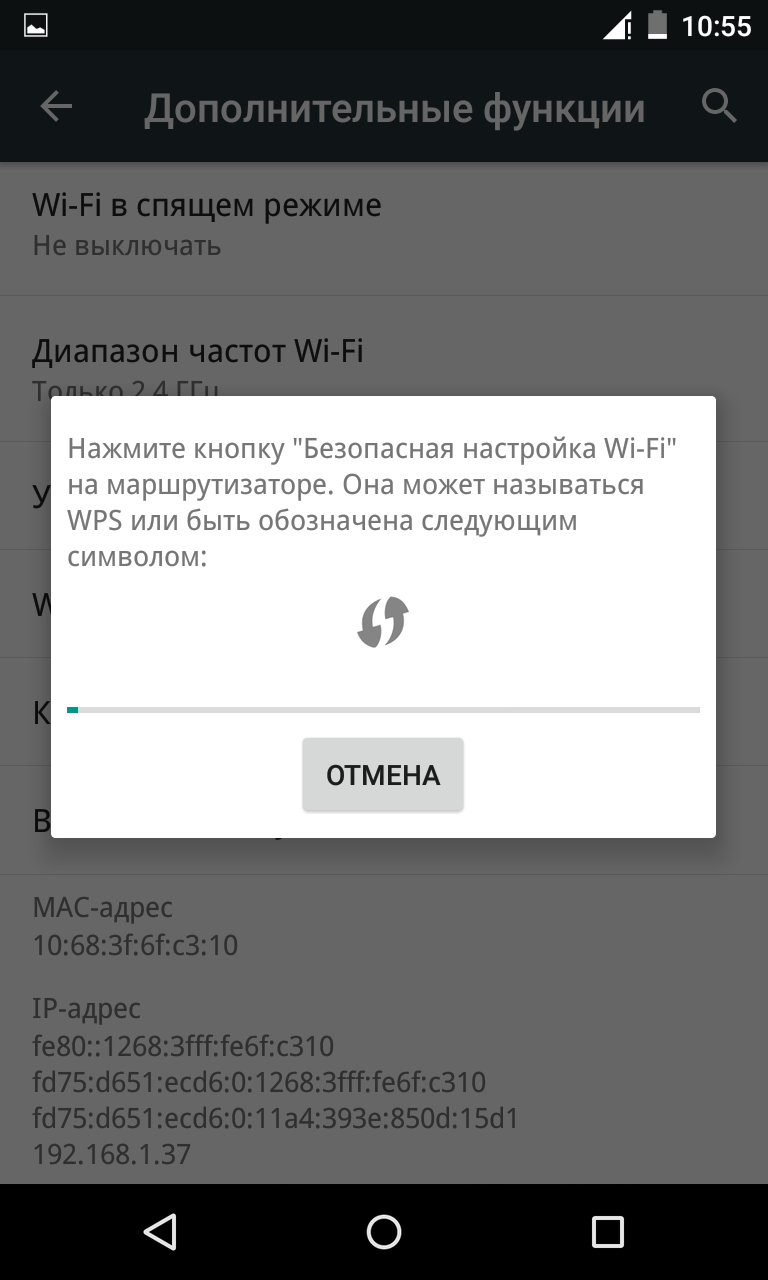
Après cela, le smartphone se connectera au routeur réseau, ce qui vous donnera accès à Internet.
Configuration de GPRS, EDGE, 3G et 4G
Avec la configuration de l'Internet mobile, tout est à la fois plus facile et plus difficile. Généralement, l'utilisateur n'a pas besoin de fouiller dans les paramètres: les opérateurs de communication envoient un fichier spécial qui prescrit automatiquement tous les paramètres. Cela ne se produit pas uniquement dans les cas les plus extrêmes - lorsque votre modèle de smartphone ou de tablette ne figure pas dans la base de données de l'opérateur. Mais croyez-moi, ces bases sont si vastes qu'on ne peut y trouver que toutes sortes de nones chinois. Si vous êtes malchanceux, vous devrez configurer l’accès Internet manuellement. Ceci est fait sur Android comme suit:
Étape 1. Allez à " Les paramètres", Comme vous l'avez fait avant.
Étape 2. Allez à la " Autres réseaux". Dans certains smartphones et tablettes, on peut l'appeler " Autres réseaux"Ou" Montrer plus"- Tout dépend de la traduction.
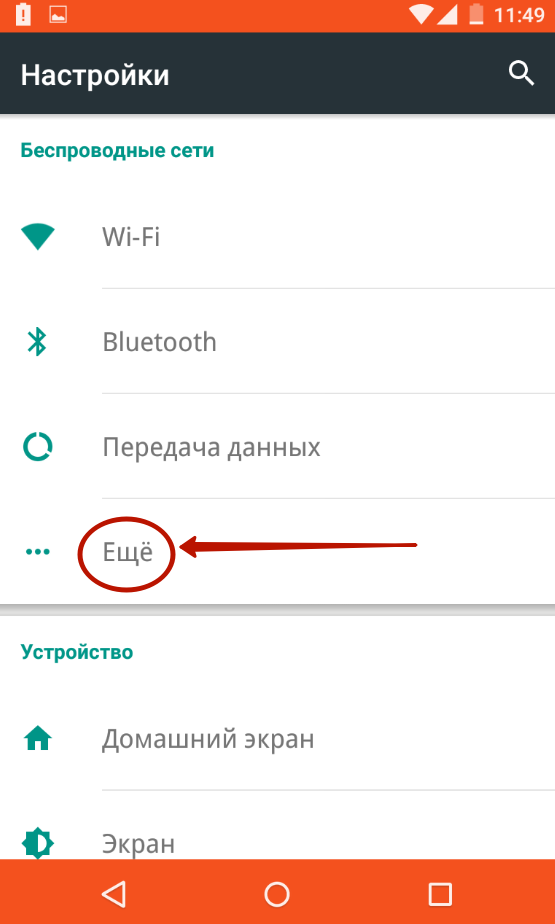
Étape 3. Ici, vous devez cliquer sur l'article " Réseaux mobiles».
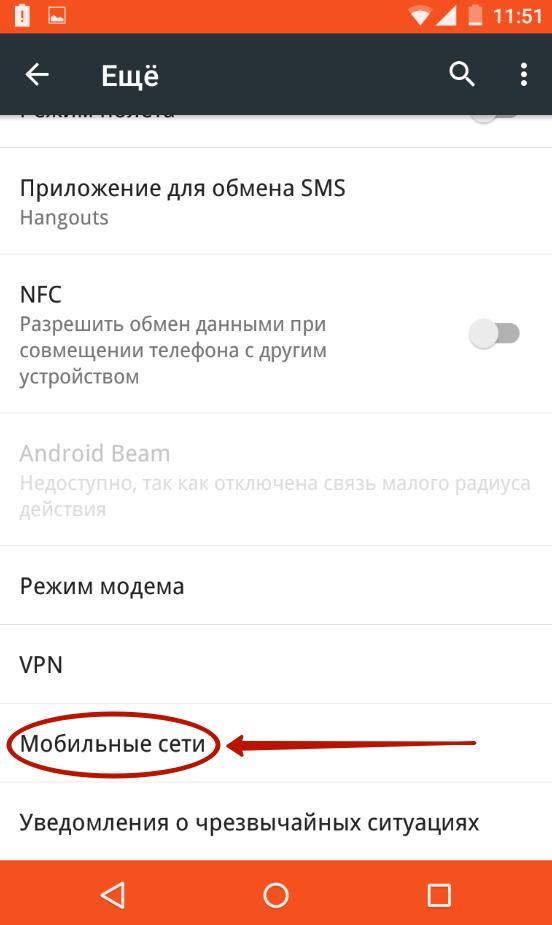
Étape 4. Ensuite, tout dépend de l'implémentation spécifique du logiciel. Dans certains appareils, vous accéderez au menu illustré dans la capture d'écran ci-dessous. Dans ce cas, vous devez ouvrir le " Points d'accès (APN)". Dans d'autres modèles, les paramètres appropriés peuvent être immédiatement ouverts.
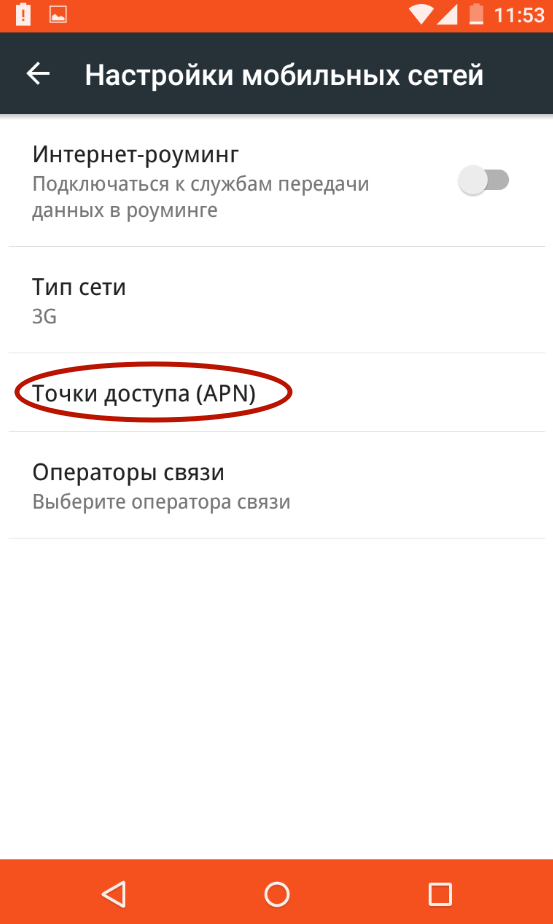
Étape 5. Quoi qu’il en soit, vous devez ajouter un point d’accès à votre opérateur si ces paramètres ne sont pas arrivés après l’insertion de la carte SIM. Dans notre cas, cela se fait en appuyant sur le bouton avec le signe plus.
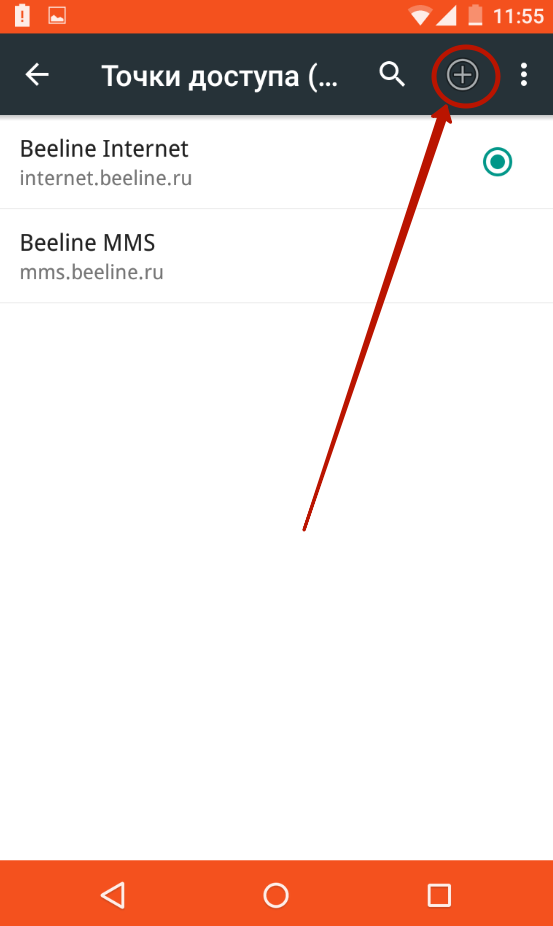
Étape 6. Après avoir cliqué sur le bouton correspondant, vous verrez beaucoup de champs. Tout d'abord, faites attention aux points " Type d'authentification"(Peut aussi s'appeler" type d'authentification") Et" Type APN"(Sur les anciens appareils est appelé" Type de point d'accès»).
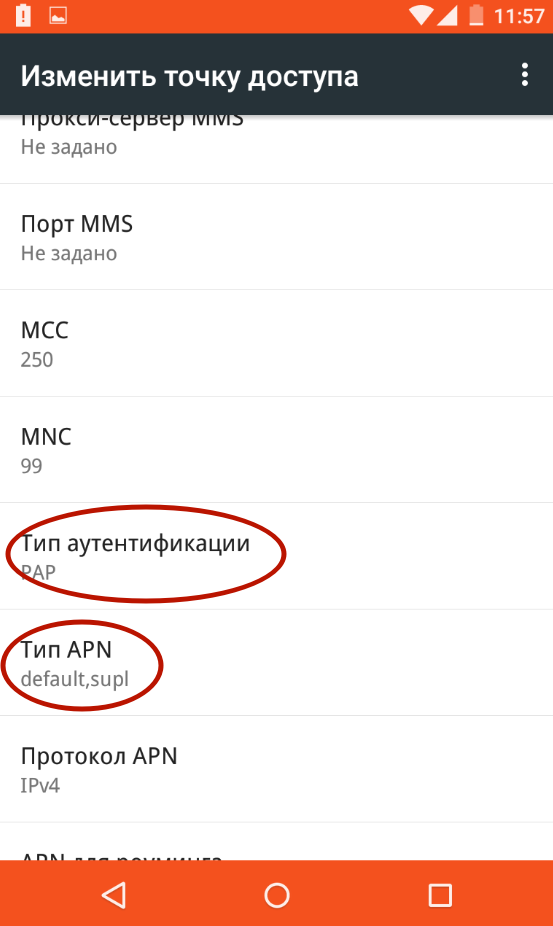
Étape 7. Dans le premier paragraphe, sélectionnez "PAP". Ce type d'authentification est utilisé par la grande majorité des opérateurs cellulaires du monde entier.
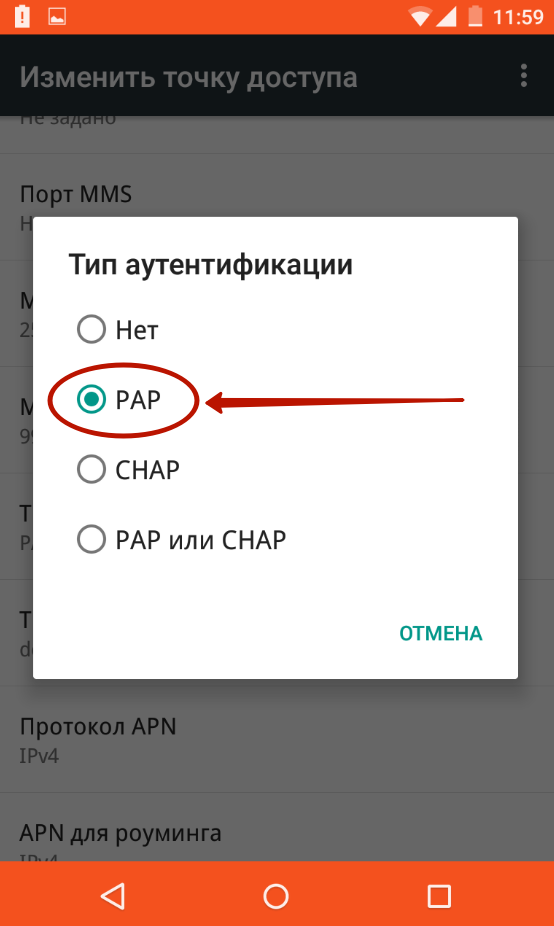
Étape 8. Dans le deuxième champ, par défaut, supl"- sans les guillemets et les espaces, comme dans la capture d'écran suivante. Cliquez sur le " OK».
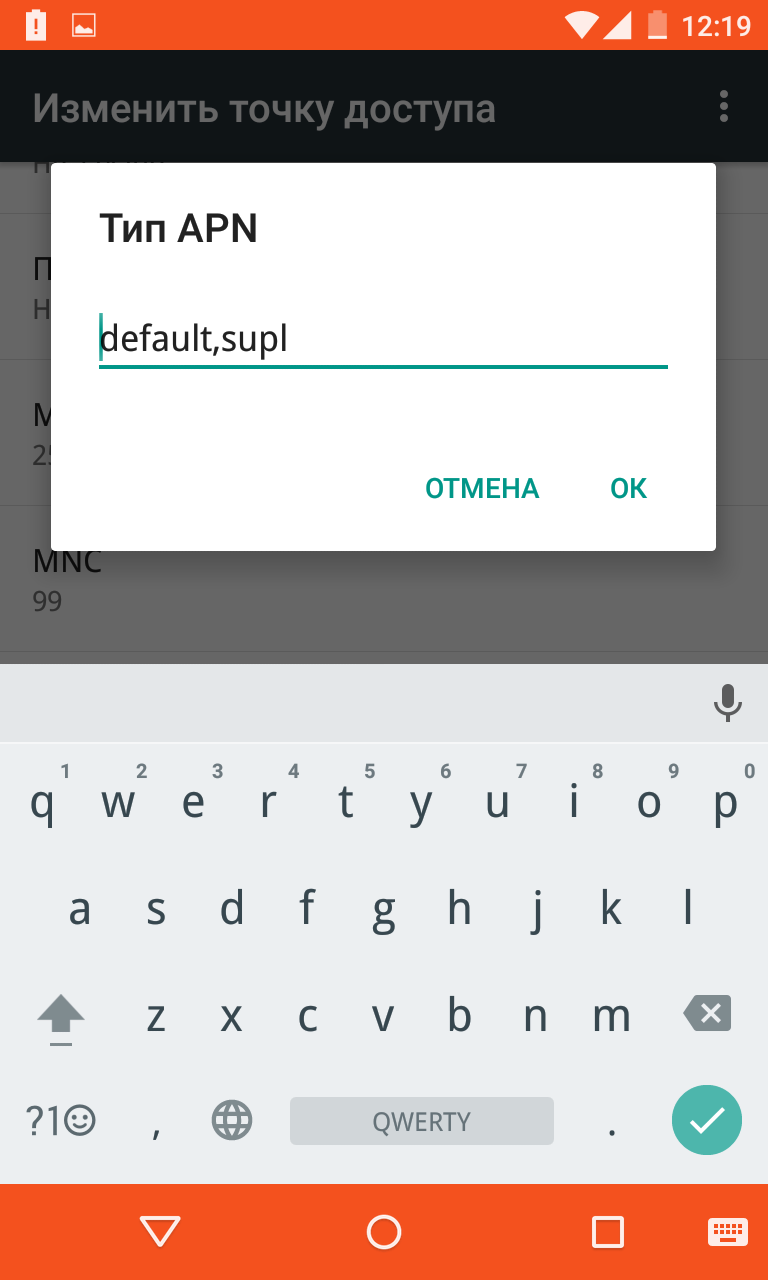
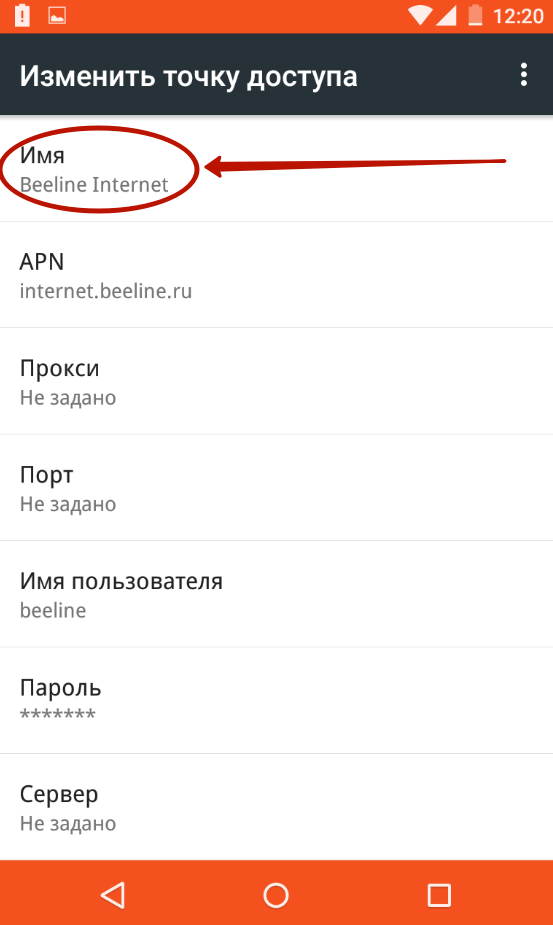
Étape 10. Enfin, cliquez sur le " APN"Ou" Point d'accès". Vous entrez ici une adresse Internet spéciale pour votre opérateur:
- MTS - internet.mts.ru
- MegaFon - internet
- Beeline - internet.beeline.ru
- TELE2 - internet.tele2.ru
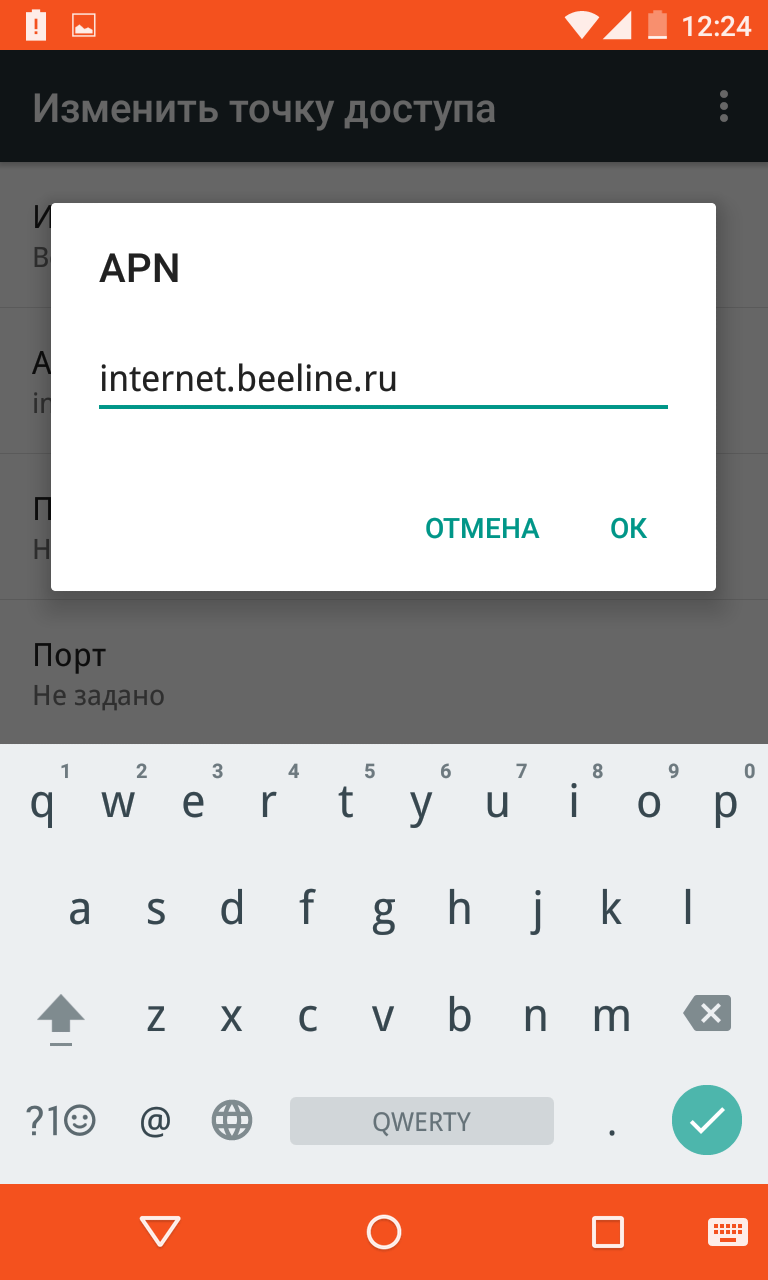
- MTS - mts et mts
- MegaFon - gdata et gdata
- Beeline - beeline et beeline
- TELE2 - les deux champs sont vides
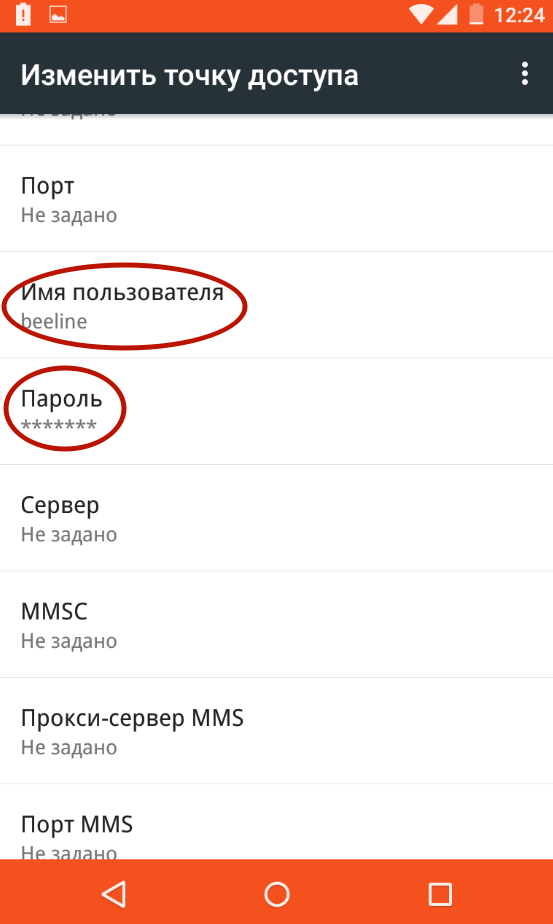
Si vous utilisez les services d'un opérateur plus petit, vous pouvez connaître ses paramètres en visitant le site Web officiel. Vous pouvez également appeler le centre d'abonné - vous serez obligatoirement dicté par APN, ainsi que par le nom d'utilisateur et le mot de passe.
Résumer
Comme vous le comprenez, vous pouvez configurer un Internet mobile sans aucune difficulté. Cela est rendu presque plus facile que sur les anciens téléphones à boutons. Heureusement, avec les technologies actuelles, vous devez vous en préoccuper dans de très rares cas.
Pour créer la communication mobile "Letai" Tattelecom a intégré dans la RT plus de 1100 stations de base
Tout le monde était confronté à une situation où l'Internet mobile ne fonctionnait pas bien en dehors de la ville. Mais le manque d'accès au réseau peut parfois signifier des problèmes au travail ou des vacances gâchées. Dans « Tattelecom » ce problème est résolu, la construction sans cesse de nouvelles stations de base - aujourd'hui, ils sont dans le pays plus de 1100. Maintenant, l'entreprise est allé plus loin: lance un nouveau tarif avec 4G et 300 minutes d'appels illimités pour devenir l'opérateur №1 pour les utilisateurs de l'Internet mobile.
"Il n'y a même pas de propositions analogues pour les fédéraux"
La dépendance d’une personne sur Internet est de plus en plus évidente - de nombreuses personnes ont besoin d’accéder au réseau 24 heures sur 24. Et là, il y a une nouvelle restriction importante: il est nécessaire de quitter les limites de la ville, car Internet commence à se bloquer, et parfois la communication mobile elle-même est perdue. Le plus éloigné du village - le pire est la situation. Ceci est expliqué simplement - il n'y a pas assez de stations de base responsables de la transmission du signal et en particulier de l'Internet haut débit.
Tattelecom a lancé le réseau mobile "Letai" avec le soutien de 4G en 2014, en investissant dans ce projet d'importantes ressources ", déclare le directeur du marketing et de la gestion des services Alexander Smirnov. - Maintenant au Tatarstan, Tattelecom a construit plus de 1100 stations de base, dont 800 4G (LTE), et prend la première place de la RT sur cet indicateur. "
Et aujourd'hui, "Tattelecom" veut dépasser les "quatre grands" opérateurs mobiles, en lançant un tarif dans lequel non seulement 4G-Internet illimité, mais 300 minutes d’appels vers tous les téléphones en Russie, pour seulement 6 roubles par jour.
« Le pionnier a été le plan tarifaire » Euro », dans lequel nous offrons 4G illimitée pour 120 roubles par mois, mais il ne comprend pas les appels vers d'autres opérateurs, - explique Alexander Smirnov. - Et le 1er juillet, nous lançons un nouveau produit sur le marché - "Tarif n ° 1". Nous comptons beaucoup sur son apparence et son effet, même les acteurs fédéraux n’ont pas de propositions similaires! "
Qu'est ce qui donne un 4G-Internet illimité? Vous n'avez pas de restrictions lors de la sélection du contenu. Vous pouvez regarder n'importe quelle vidéo en ligne sans restriction, même les chaînes de télévision et les films. Cela est particulièrement vrai dans la phase active de la phase finale du Championnat d'Europe de football et, un mois plus tard, les Jeux olympiques d'été de Rio commencent. La vitesse de connexion illimitée d’Internet 4G à partir de "Tattelecom" peut atteindre 30 Mbit / s, et même 1 Mbit / s suffit pour regarder la vidéo.
« Je pense que le » tarif №1 »est encore mieux que le Wi-Fi, parce que le revêtement est » voler « mobile 4G Internet étend même à d'autres parties du pays » - résume Smirnov.
"Notre objectif est de 1 million d'abonnés d'ici 2021"
Pour qui cette zone de couverture et le nouveau "tarif n ° 1" sont-ils pertinents? Tout d'abord pour les jeunes actifs - ils sont mobiles et il est tout simplement impossible de les imaginer sans smartphone dans leur main. 4G-Internet illimité est créé spécialement pour eux. En second lieu, pour ceux qui voyagent souvent autour de la ville et dans le pays pour travailler, car aucun signal ne peut empêcher l'envoi, par exemple, le rapport qui peut affecter l'efficacité du processus de prise de décision. Les amateurs de loisirs de plein air et les voyageurs sont également intéressés par un signal constant.
"Les mots que la connexion mobile" Letai "de" Tattelecom "couvre 4G-Internet presque toute la république, pas populiste, - souligne Alexander Smirnov. "Nous vérifions constamment le fonctionnement de nos services et, s’il ya des réclamations, nous réagissons immédiatement. À cette fin, par exemple, nous surveillons en permanence les mentions et les révisions des communications mobiles "Letai" et "Tattelecom" sur les ressources Internet, en réseaux sociaux. Nous avons des systèmes automatisés spéciaux qui effectuent une surveillance quotidienne. Insatisfaits des communications mobiles (environ 1 à 2%), ils se plaignent parfois que l’Internet 4G à domicile soit pire que dans le village sur 20 kilomètres de Kazan. Des évaluations négatives sont à l’étude, notamment par le PDG, et garantissent que les problèmes sont résolus dans un délai très court. Cette approche nous permet d’augmenter constamment la clientèle. "Tattelecom" sur le marché des services mobiles est incomplet depuis deux ans et nous faisons déjà confiance à plus de 250 000 abonnés. Notre objectif est d'augmenter ce chiffre à 1 million d'ici 2021. "
Et les clients apprécient une attitude aussi scrupuleuse envers leurs intérêts. Selon Tattelecom, de plus en plus de nouveaux abonnés, qui ont choisi les services de l'entreprise après l'abolition de l'esclavage mobile, sont d'anciens clients des Big Four. En général, l’histoire selon laquelle un joueur local est en concurrence avec le gouvernement fédéral, pour le marché des services mobiles, n’est pas nouvelle. Par exemple, à Iekaterinbourg, une entreprise de téléphonie mobile locale contrôle plus de 50% du marché.
"Si un client nous passe d’un autre opérateur, nous l’encourageons sans réserve: le premier mois, nous fournissons sans frais mensuels. Et tous ceux qui sont connectés, non seulement accordent des minutes pour parler, mais retournent également 25% du coût des communications mobiles au compte des services filaires, - a déclaré Alexander Smirnov. - C'est très pratique si vous utilisez notre Internet ou notre téléphonie. Et les appels depuis chez vous (si vous êtes client de "Tattelecom" sur les plans tarifaires des abonnés) vers nos numéros de portable sont gratuits. Si vous utilisez au jour le jour téléphone portable, notre nouveau "tarif n ° 1" est le mieux adapté. "
Il est à noter que dans la campagne publicitaire consacrée au nouveau produit, Tattelecom utilise une image très similaire au premier cosmonaute. Dans le même temps, la société a noté que le "héros" a été peint à l'image et à la ressemblance de son jeune employé prometteur, mais le sujet de l'espace n'a pas été choisi par hasard, car le nouveau tarif constitue une véritable percée!





